Как разобрать 1080 palit
Процедуру замены термопасты и термопрокладок на видеокарте может осилить любой аккуратный пользователь, уверенно держащий в руках отвертку. Проблемы, однако, все же возможны, поэтому лучше быть готовым к ним заранее и посмотреть операции разбора видеокарты, а также прокрутить в голове весь процесс и приготовить все инструменты и расходники. Сегодня я расскажу о простом обслуживании видеокарты Zotac GTX1080Ti, поступившей в наш сервис уже после многократного обслуживания, с неисправными вентиляторами. Клиент не скрывал, что видеокарта используется для майнинга криптовалют, покупалась более года назад б/у и после этого нещадно эксплуатировалась.
Вот такой вот "коник без ноги". Еще фото, для понимания состояния видеокарты:
Все в пыли, плотным слоем, но пыль хотя бы не влажная , что большой плюс для обслуживания.
Приступаю к разбору. Все просто, для начала снимаем пластиковую верхнюю часть с вентиляторами, которая крепится четырьмя маленькими винтиками (судя по тому, что все разные, родные остались где-то у неизвестного мастера).
Внутри все также в пыли.
Вентилятор (единственный) установлен 85 мм. диаметра, а "по плану" должен быть 95 мм.
Продолжаю разбирать. Основной радиатор прикручен к плате 5-ю винтами (к счастью большими, потерять их сложнее, поэтому все родные).
Снимаю радиатор и осматриваю состояние термопрокладок.
Говоря простым языком, прокладки "потекли". Все чипы памяти блестят. Обычно, такие прокладки я меняю, в этом случае тоже не буду делать исключение, тем более что данная процедура предвиделась и была согласована с клиентом.
При снятии радиатора, нужно быть готовым, что часть термопрокладок может порваться и, если даже Вы не планировали замену, после этого их придется поменять точно.
Обратите внимание на фото, последствия текущих термопрокладок.
Под радиаторами в правой части платы тоже установлены термопрокладки. Для снятия радиаторов нужно открутить металлическую планку, прикрывающую обратную сторону видеокарты.
Самый главный вопрос, волнующий всех владельцев видеокарт, решающих сделать обслуживания: какого производителя термопрокладок и какой толщины нужно использовать? Если лет 5 назад в магазинах выбор термопрокладок был просто никакой, то сейчас он огромный - производители, цвет, толщина, разная нарезка, параметры теплопроводности. Некоторая информация о толщине термопрокладок есть в интернет, но не для всех производителей и не для всех серий видеокарт. Например, Palit рассказал об используемых термопрокладках, но для многих серий видеокарт толщина оказалась не кратна 0.5 мм (обычная дискретность толщины в магазинах), а составила 1.25 и 1.75 мм. Asus же и вовсе, по некоторым данным, счел данную информацию конфиденциальной и не счел нужным делиться ей с пользователями. В итоге остается один логичный способ - померить существующую прокладку. Форумы пугают, что прокладки со временем "усыхают", а выделения жидкости из них делает это предположение не лишенным смысла. Однако, обычно, прокладка накладывается на чип или силовой элемент с запасом, поэтому на ней присутствует след (отпечаток) чипа, а край прокладки обычно остается исходной толщины и все что нужно - померить эту толщину. Если нет подходящего инструмента, предлагаю 2 простых способа. Если у Вас есть (уже куплены) новые термопрокладки, можно прислонить новую и старую краями и сравнить толщину. Второй способ - линейка (лучше металлическая) + камера телефона в режиме макросъемки. Прикладываем старую термопрокладку к линейке и смотрим, какой величине она соответствует. Считаем, что кратность может быть равна 0,25 мм, но для многих производителей она равна 0,5 мм.
Второй момент, касается качества термопрокладок (производителя, серии). Мне нравятся Arctic, они достойно ведут себя с течением времени и стоят гуманных денег. Согласно отзывам, они "текут" меньше других прокладок, но это утверждение у меня еще не было возможности проверить на длительном периоде (разбирал видеокарту через год, после замены, все было действительно сухо). Недостаток - отсутствие широкого ассортимента прокладок различной толщины - если нужна, например, термопрокладка толщиной 2 мм, то придется выбрать другого производителя.
По поводу создания "бутербродов", т.е. при отсутствии прокладок требуемой толщины, склеивать более тонкие прокладки. Категорически не рекомендую это делать для горячих элементов, для остальных - только если другого выхода нет (есть, например, регионы, где термопрокладки большой толщины недоступны совсем). И, самое главное, обходите стороной простые "дешевые" термопрокладки (безымянные, с Алиэкспресс). Существуют разные теории об их различном качестве в зависимости от цвета (синие, серые, розовые). Вероятно они действительно различаются, но использовать их в видеокартах не нужно точно.
Осталось собрать видеокарту, не забываем снять защитные пленочки с термопрокладок. Термопасту использую MX-4 (если денег на нее жалко, то можете применить GD900, только не подделку и не испорченную). По поводу вентиляторов. Родные на данной видеокарте должны быть диаметром 95 мм, но в наличии таких хорошего качества не было, а ждать клиент отказался. Тем более, видеокарта долгое время работала на одном 85 мм. вентиляторе, а по словам клиента, он устанавливает пониженные частоты при майнинге (бережет видеокарту) и позаботился о внешнем обдуве. Поставил 2 вентилятора 85 мм, с общим 4-контактным подключением.
Видеокарта собрана. На тестах FurMark через 20 минут работы, температура стабильна, 83 градуса. Задняя металлическая пластина значительно нагревается, внешний обдув, при постоянной нагрузке, жизненно необходим.
На этом все. Суммирую, какие сложности могут встретиться при таком обслуживании:
- наличие вентиляторов необходимого размера, крепления, мощности и подключения (иначе - переделывать / дорабатывать и, главное, проверять эффективность охлаждения);
- наличие качественных термопрокладок требуемой толщины (понимания механизма подбора толщины);
- наличие качественной термопасты;
- наличие инструментов (пара отверток для винтов разного размера, кисточки для очистки от пыли, компрессор);
- наличие составов для очистки от пыли и термоинтерфейса (спирт, сжатый воздух, специальные составы в аэрозолях) ;
- наличие свободного времени и возможности отложить сборку до покупки требуемых "расходиков".
К какой цене нужно быть готовым при таком ремонте (цены примерные, размеры и количество указаны для данной видеокарты, но на их основе можно приблизительно посчитать и для другой):
Мне очень часто приходится ремонтировать компьютерные комплектующие после неудачной самостоятельной сборки ПК. На этот раз ко мне попала игровая видеокарта Palit GTX 1080Ti Jetstream, которая перестала выдавать изображение после чистки её от пыли и замены термопрокладок.

Внешне видеокарта в идеальном состоянии. Но при подключении к лабораторному блоку питания потребление карты всего около 100мА.
По сопротивлениям основных линий питания нет никаких аномалий, всё в пределах нормы.
Из основных напряжений присутствует только 5В и 1,8В PLL.
Сразу могу предположить проблему, связанную с основным шим-контроллером питания видеопроцессора. Здесь установлен NCP81274

Нахожу на него datasheet и начинаю замерять основные питания и сигналы.
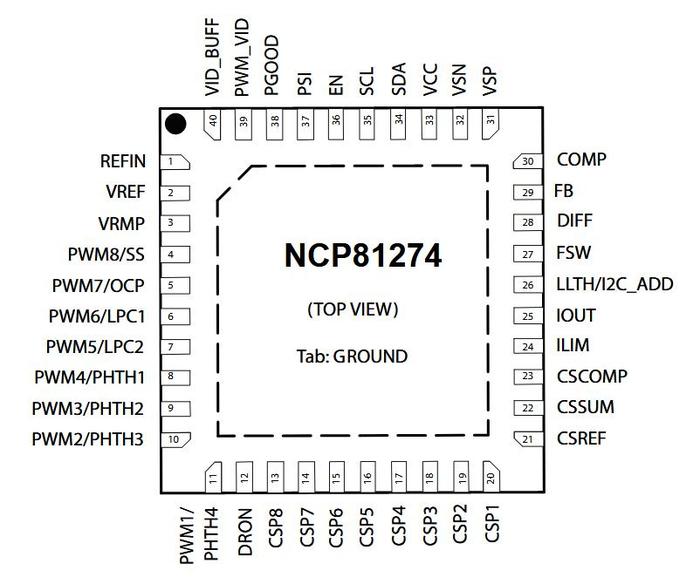
Сразу же выяснилось, что питание VCC (33 контакт), которое должно быть 5В, составляет всего около 2,3-2,4В. Вероятно поэтому шим-контроллер не запускается.
Выясняю откуда поступает питание 5В на шим. 33 контакт шим-контроллера "звонится" на этот конденсатор с обратной стороны платы. Здесь должны быть 5В, которых нет.

Но 5В есть до рядом стоящего с конденсатором резистора

Снимаю резистор и замеряю его сопротивление - сотни килоом. Внешне резистор выглядит абсолютно нормальным, без трещин и сколов. Предполагаю что это всё-таки должен быть нулевой резистор и ставлю вместо него резистор с номиналом 0 Ом.
Теперь 5В поступают на шим-контроллер, потребление карты от лабораторного блока питания составляет 1,5-1,6А, все основные питания присутствуют.
Проверяю запуск видеокарты в тестовом стенде:

Всё работает. Видеокарта проходит все тесты под нагрузкой.

Трудно сказать наверняка из-за чего произошла данная поломка. Но очевидно что сгоревший резистор выступил в качестве предохранителя. Поскольку все манипуляции с видеокартой проходили в домашних условиях, случиться это могло из-за электростатического разряда.
Статическое электричество широко распространено в обыденной жизни. Если, например, на полу лежит ковер из шерсти, то при трении об него человеческое тело может получить отрицательный электрический заряд, в то время как ковёр получит положительный. Другим примером может служить электризация пластиковой расчески, которая после причёсывания получает минус-заряд, а волосы получают плюс-заряд. Накопителем минус-заряда нередко являются полиэтиленовые пакеты, полистироловый пенопласт. Накопителем плюс-заряда может являться сухая полиуретановая монтажная пена, если её сжать рукой.
Когда человек, тело которого наэлектризовано, дотрагивается до металлического предмета, например, трубы отопления или холодильника, накопленный заряд моментально разрядится, а человек почувствует лёгкий удар током.
Электростатический разряд происходит при очень высоком напряжении и чрезвычайно низких токах. Даже простое расчёсывание волос в сухой день может привести к накоплению статического заряда с напряжением в десятки тысяч вольт, однако ток его освобождения будет настолько мал, что его зачастую невозможно будет даже почувствовать. Именно низкие значения тока не дают статическому заряду нанести человеку вред, когда происходит мгновенный разряд.
С другой стороны, такие напряжения могут быть опасны для элементов различных электронных приборов — микропроцессоров, транзисторов и т. п. Поэтому при работе с радиоэлектронными компонентами рекомендуется принимать меры по предотвращению накопления статического заряда.
Из практики, при поражении электроники электростатическим разрядом в бытовых условиях, внешне не происходит вообще ничего. Нет никаких "щелчков" или разрядов, ударов током, искр и прочего. Аппарат просто не включается, либо нет изображения. Статика убивает электронику нежно и незаметно. Поэтому КАТЕГОРИЧЕСКИ НЕЛЬЗЯ заниматься техническим обслуживанием чувствительной электроники в условиях для этого не предназначенных.

Летом проще всего заметить, что видеокарта в ПК перегревается, а вентиляторы системы охлаждения даже на максимальных оборотах не справляются со своей первостепенной задачей. В этом случае слегка снизить температуру видеокарты может очистка системы охлаждения и радиатора от пыли, а также замена термопасты на графическом процессоре. В этой статье на примере видеокарты Sapphire Radeon RX 570 Pulse разберем, как почистить видеокарту самостоятельно и заменить отслужившую свой срок термопасту.
Подготовка к снятию видеокарты с ПК
В первую очередь нужно выключить компьютер, отключить блок питания и вынуть из него шнур питания. Затем отсоединяем от видеокарты кабель подключения дисплея. Это может быть HDMI, DVI, Display Port или VGA — не настолько важно, так как отключение кабеля довольно простой процесс.
Когда с внешней стороны все отключено, заглянем в корпус ПК.
Перед тем, как трогать комплектующие ПК, желательно избавиться от статического электричества, которое может быть на руках. Это можно сделать, подержав руки на металлическом предмете секунд 15–20. В идеале разбирать ПК стоит, надев антистатические перчатки.
Снятие видеокарты
В первую очередь нужно отключить кабель питания от видеокарты, а также открутить винты, которыми крепится задняя панель видеокарты к корпусу.
Следом отжимаем защелку слота PCIe и вытаскиваем видеокарту.
Очистка видеокарты от пыли с помощью сжатого воздуха/пылесоса
Сперва расскажем, как почистить видеокарту, не разбирая ее. Для такой «легкой» чистки можно воспользоваться баллоном со сжатым воздухом. Они относительно дешевые и продаются почти в любом магазине электроники.
Баллоном можно продувать радиатор видеокарты, кулеры и любые другие места, где скапливается пыль. Если баллона под рукой нет, а идти в магазин не хочется, можно воспользоваться пылесосом или продуть видеокарту силой своих легких, хотя такие способы менее эффективны. Для очистки труднодоступных мест, где скапливается пыль, можно воспользоваться кисточкой (например, косметической или для рисования).

Этим «лайтовым» способом очистки видеокарты можно убрать лишь видимую пыль. Однако внутри видеокарты, особенно, если это модель с массивной системой охлаждения, пыль, зачастую, остается нетронутой. Чтобы провести «глубокую» очистку видеокарты от пыли и заменить термопасту, устройство придется разобрать.
Разбор видеокарты
У многих видеокарт на скрепляющих плату и радиатор винтах есть специальные наклейки. Это заводские пломбы, которые показывают, что видеокарта не разбиралась. И если вы повредили наклейку, то вам запросто могут отказать в гарантийном обслуживании видеокарты, если она вдруг выйдет из строя.

Разобрать видеокарту без потери гарантии довольно проблематично. Можно схитрить и попытаться аккуратно отклеить наклейки с помощью фена и пинцета на свой страх и риск. А вот если гарантия уже истекла, то можно смело разбирать устройство, не переживая за гарантийные пломбы.
Чаще всего, чтобы разобрать видеокарту, нужно открутить все внешние винты на печатной плате и бекплейте (если есть). А затем нужно аккуратно приподнять плату над системой охлаждения и отключить кабель питания вентиляторов от печатной платы.
Теперь можно отделить плату от системы охлаждения и корпуса. Радиатор, если он не прикручен дополнительно, часто довольно плотно приклеивается термопрокладками, поэтому нужно посильнее — но аккуратно — потянуть плату и радиатор в разные стороны, чтобы отделить компоненты.

Замена термопасты на GPU
На тыльной стороне печатной платы находится графический процессор видеокарты. Как правило, это одна из самых горячих зон компонента. Производители наносят на графический процессор термопасту и реже — жидкий металл. Жидкий металл можно встретить только в топовых решениях. Такой термоинтерфейс, как правило, обладает лучшими характеристиками теплопроводности и в замене не нуждается.

Замена термопасты на GPU сводится к двум простым шагам: очистка старой термопасты и нанесение новой. Для очистки от уже отслужившей термопасты хорошо подойдет салфетка, пропитанная спиртом. Нанести новую термопасту также не составит труда — выдавливаем немного термопасты на GPU и размазываем тонким слоем с помощью специальной ложечки или пластиковой карты.
Для видеокарт, особенно высокопроизводительных, желательно выбирать термопасту с высоким коэффициентом теплопроводности. Яркими примерами добротной термопасты являются продукты от Arctic Cooling — MX-3 и MX-4. Один из вариантов подешевле — Noctua NT-H1.
Когда с заменой термопасты разобрались, можно также проверить на целостность термопрокладки, которые зачастую находятся на радиаторе. В случае необходимости, можно поменять и их — отклеить старые, приклеить новые.

Чистка системы охлаждения
Теперь остается только почистить от пыли систему охлаждения видеокарты — продуть радиаторы, протереть остатки пыли салфеткой и не забыть про вентиляторы.
На этом глубокую очистку видеокарты и замену термопасты можно считать законченными. Собираем видеокарту в том же порядке, в котором разбирали, не забываем подключить питание вентиляторов к плате, закручиваем все винты и устанавливаем в компьютер.

Много статей написано по поводу чистки компьютера от пыли, но обычно они ограничиваются заменой термопасты на процессоре, продуванием от пыли радиатора кулера на процессоре и других вентиляторов. Сегодня разберемся, нужно ли проводить обслуживание видеокарты. Под обслуживанием в данном случаи имеется ввиду чистка от пыли, замена термопасты и, если требуется замена термопрокладок.
Для большей наглядности мною были приобретены две видеокарты не первой свежести от разных производителей: GIGABYTE GeForce GTX 1080 Turbo OC 8G и AMD RX Vega 56 Air Boost.
Прежде чем начинать заниматься обслуживанием видеокарты, нужно понять, нужно ли оно вообще.
GIGABYTE GeForce GTX 1080 Turbo OC 8G
Для проверки рабочей температуры и общей стабильности работы я воспользуюсь встроенным стресс-тестом в программу 3DMark.

По времени он занимает примерно 20 минут, но в тоже время на 100 % эмулирует именно игровую нагрузку на видеокарту. Во время тестирования я также буду замерять температуру и другие показания с видеокарты программой HWiNFO64.
Результаты теста

Визуально каких-либо аномалий в температуре вроде и нет. Температура 83 °C для видеокарты считается в пределах нормы. Вот только смутил слишком низкий результат стабильности кадра, который составил всего 91,4 %.
Приступаем к разбору и обслуживанию видеокарты.
После снятия радиатора я был немного ошарашен.
Терпомаста была похожа на засохшую шпаклевку. После отсоединения радиатора что-то даже хрустнуло. Скорее всего, термопаста настолько сильно высохла, что приклеилась к радиатору. Во что превратились термопрокладки на цепях питания за время службы карты — сложно слово подобрать, их как будто пережевали и выплюнули. Термопрокладки на памяти были в лучшем состоянии, хоть немного и грязные.

Сама карта была достаточно чистая, только небольшое скопление грязи и пыли рядом с элементами питания.

Все это вкупе с перегретым VRM могло очень плохо кончиться.

После чистки и замены термопасты и частично термопрокладок, на памяти их менять не стал. У меня не оказалось подходящих, да и выглядели они не так страшно, как на питании.

Температура самого ядра совершенно не понизилась, всему виной достаточно высокая целевая температура, установленная производителем в BIOS.

Все дело в том, что целевая температура под нагрузкой составляет те самые 83 °C, что мы, собственно, и наблюдаем. Однако есть незначительное снижение оборотов турбины, что положительно отразилось на уровне шума.
Если более детально изучить логи мониторинга, то получается следующее. Обороты вентилятора регулируются в зависимости от температуры ядра. В то же время реального мониторинга температуры цепей питания у видеокарт Nvidia нет, что значительно усложняет процесс диагностики. Приходится более детально следить за рабочей частотой и потреблением, чтобы определить, есть ли тротлинг.
Из полученных данных можно сделать вывод, что во время работы перегревались именно цепи питания. Из-за них карта сбрасывала частоту ядра, и снижалось энергопотребление. Именно это и повлияло на результат стабильности частоты кадров в 3DMARK, что в конечном счете снижало общую производительность в играх. Снижение рабочей частоты ядра на 150–200 МГц — конечно, не так много. Потеря 5–10 FPS в играх для карты данного уровня производительности совершенно не проблема, а вот постоянные перегрев цепей питания неминуемо привел бы к выходу видеокарты их из строя.
В итоге обслуживание видеокарты повысило рабочие частоты на 200 МГц, продлило жизнь карте и сделало ее работу чуть тише.
AMD RX Vega 56 Air Boost
С данной видеокартой все несколько интереснее и запутаннее, как и вообще с продукцией от компании AMD.
Снова запускаем тест стабильности 3DMark Time Spy на 20 циклов.

Видеокарта работала исправно, и основные температуры также были в норме, хоть и слегка высоковаты. Однако датчик температуры Hot Spot (самая горячая точка на карте) во время работы легко переваливает за 100 °C при лимите в 105 °C.
Hot Spot — это не какая-то конкретная точка на карте, это именно самая горячая точка.
Так как увеличение оборотов кулера никак не влияло на температуру Hot Spot, я решил, что проблема снова кроется в цепях питания.

Внешне термопрокладки выглядят достаточно хорошо, но они были очень сухие. Если их тронуть, они начинали сыпаться как песок.
Как я уже сказал, сама карта была очень чистая, много времени на обслуживание не ушло.

После обслуживания запускаем снова тест стабильности на 20 минут.

А теперь подробнее разберем логи мониторинга. В данном случае обслуживание видеокарты положительно отразилось на температуре ядра, но главное датчик хот спот потерял более 20 °C. Помимо этого значительно уменьшились обороты вентилятора. Конечно, вместе с этим увеличивались и рабочие частоты, ведь у карты включался тротлинг из-за перегрева цепей питания.
Выводы
Для обеспечения нормальных условий работы компьютера, комплектующие системного блока нуждаются в регулярном обслуживании и видеокарту тут совершенно не исключение.
Пыль, грязь, шесть домашних животных, высохшая термопаста и пришедшие в негодность термопрокладки в значительной степени ухудшают охлаждение что в конечном счете приведет к перегреву устройства.
Обслуживание видеокарты несколько увеличит ее производительность и уменьшит шум. Но, самое главное, продлит срок службы, так как работа на повышенных температурах не идет на пользу технике.
Данные модели видеокарт выбраны не случайно — им исполнилось уже минимум три года, а это значит, что никакой гарантии уже нет. Возможно, они и проходили какое-то обслуживание у бывших владельцев, но я более чем уверен, оно ограничивалось максимум заменой термопасты и продувкой от пыли.
Комплект термопрокладок и термопаста обошлись примерно в 2000 рублей. Вот он — краеугольный камень выбора видеокарты: купить б/у подешевле и заниматься чисткой и обслуживанием или же приобрести новое подороже, установить в компьютер и играть. Покупая комплектующие, уже кем-то использованные или с истекшим гарантийным сроком, обязательно задумайтесь об обслуживании видеокарты.
Кстати, вот один из примеров в Youtube о том, как поменять термоинтерфейс видеокарты:
Читайте также:


